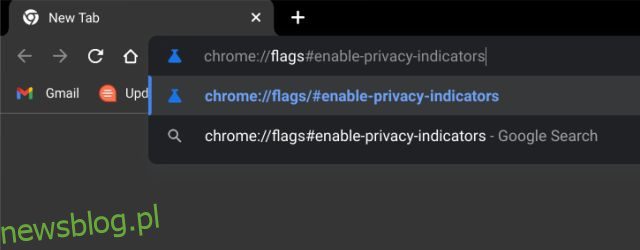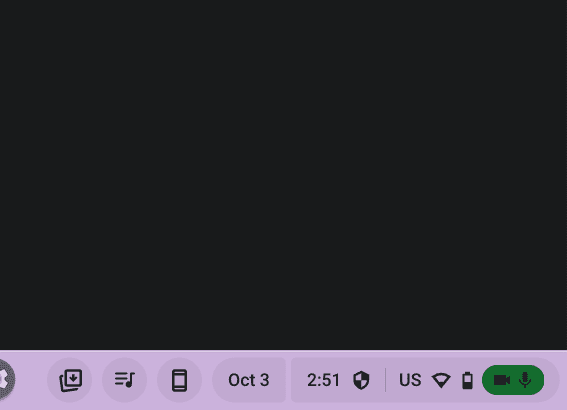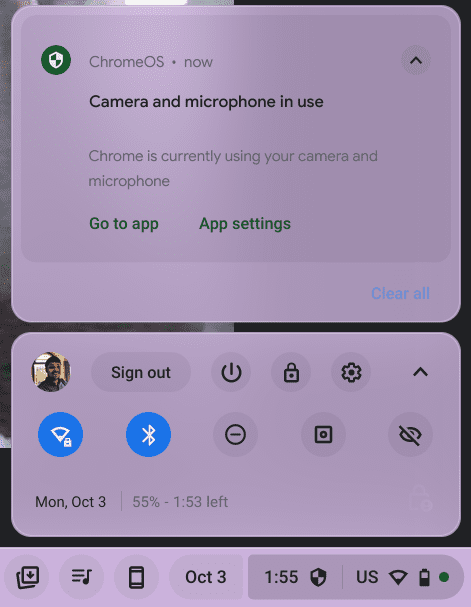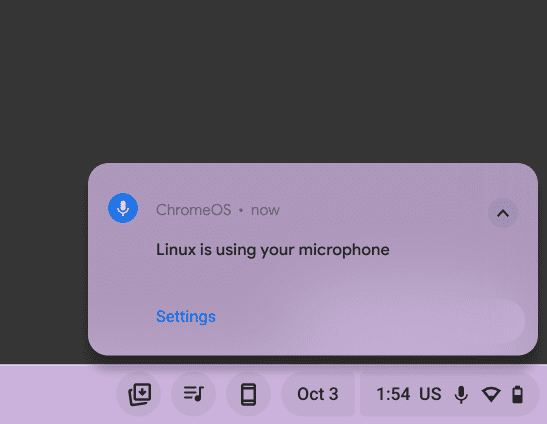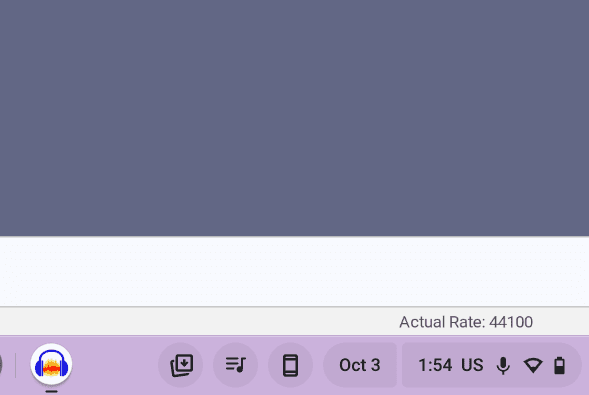Wraz z wydaniem Chrome OS Flex, Google wprowadza nowe funkcje w systemie operacyjnym Chrome. Są one skierowane nie tylko do użytkowników produktywnych, ale niektóre nowe funkcje pomagają również zwiększyć prywatność i bezpieczeństwo na platformie. Niedawno Google wprowadził na Chromebooki częściowy podział, funkcję Snap Layouts w stylu Windows 11. Do tego dochodzi interfejs Verified Access API, który służy do bezpiecznego weryfikowania i weryfikowania Chromebooków dla użytkowników firmowych. Teraz najnowsza funkcja dodana do systemu operacyjnego Chrome ma postać wskaźników prywatności Androida dotyczących korzystania z mikrofonu i aparatu. W tym przewodniku przedstawiamy samouczek dotyczący włączania wskaźników prywatności na Chromebooku. Ta funkcja została przeniesiona z Androida do systemu operacyjnego Chrome i ostrzega użytkowników, jeśli aplikacja używa kamery lub mikrofonu w tle. Jest to świetna funkcja zorientowana na prywatność i zdecydowanie powinieneś ją włączyć. W tej notatce przejdźmy do przewodnika.
Włącz wskaźniki prywatności aparatu i mikrofonu na Chromebooku (2022)
Obecnie wskaźniki prywatności są aktywne w Chrome OS Dev Channel (wersja 108.0.5323.0) i musisz włączyć flagę Chrome, aby ta funkcja działała. Przetestowałem to na kanałach Chrome OS Beta i Stabilny, ale flaga nie jest obecna. Zakładam, że wskaźniki prywatności zostaną udostępnione stabilnym użytkownikom w ciągu 2 do 3 tygodni, więc wypatruj tej funkcji. Biorąc to wszystko pod uwagę, oto jak włączyć wskaźniki prywatności na swoim Chromebooku.
1. Aby włączyć wskaźniki prywatności kamery i mikrofonu na Chromebooku, musisz najpierw włączyć flagę Chrome. Aby to zrobić, otwórz Chrome i wklej adres wymieniony poniżej i naciśnij Enter.
chrome://flags#enable-privacy-indicators
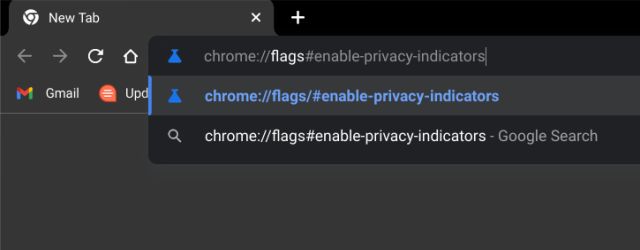
2. Spowoduje to bezpośrednie otwarcie flagi wskaźnika prywatności. Tutaj otwórz menu rozwijane i włącz flagę.
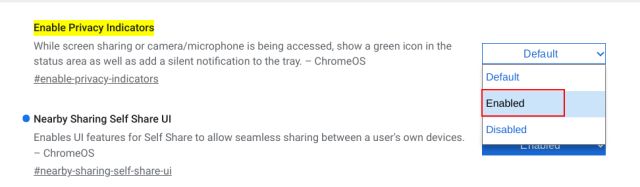
3. Następnie kliknij „Uruchom ponownie” u dołu, aby ponownie uruchomić Chromebooka.
Uwaga: nawet po ponownym uruchomieniu sugeruję wyłączenie Chromebooka i włączenie go. W moich testach wskaźniki prywatności nie pojawiły się po miękkim restarcie. Wykonaj pełne zamknięcie, aby poprawnie zastosować zmiany.
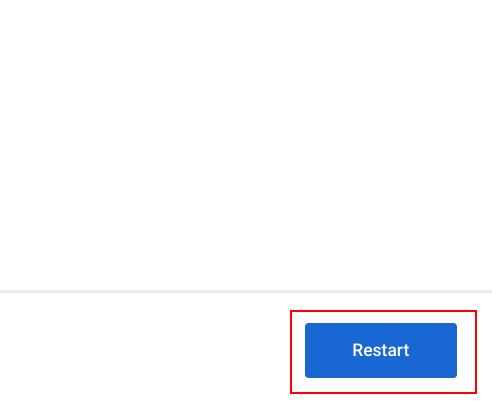
4. Po ponownym uruchomieniu otwórz aplikację, powiedzmy Google Meet, która korzysta zarówno z mikrofonu, jak i kamery. A teraz zobaczysz wskaźniki prywatności w prawym dolnym rogu, gdzie znajduje się panel Szybkie ustawienia. I w ten sposób możesz uzyskać wskaźniki prywatności na swoim Chromebooku.
5. Dobrą rzeczą jest to, że wskaźniki prywatności działają również w aplikacjach na Linuksa. Przetestowałem Audacity, jednego z najlepsze oprogramowanie do nagrywania, a wskaźnik prywatności natychmiast pojawił się, ostrzegając mnie o użyciu mikrofonu.
6. Jeśli chcesz wyłączyć wskaźniki prywatności na swoim Chromebooku, otwórz tę samą flagę Chrome i wyłącz ją z menu rozwijanego. Następnie uruchom ponownie Chromebooka.
chrome://flags#enable-privacy-indicators

Otrzymuj powiadomienia o korzystaniu z aparatu i mikrofonu na Chromebooku
W ten sposób możesz włączyć wskaźniki prywatności na swoim Chromebooku. Ponieważ Chromebooki powoli stają się popularne, ze strony Google dobrze jest wprowadzić do systemu operacyjnego Chrome tak potrzebne funkcje prywatności i bezpieczeństwa. To jedna z najlepszych nowych funkcji dla entuzjastów prywatności. Jeśli chcesz dowiedzieć się więcej Wskazówki i porady dotyczące Chrome OS, przejdź do naszego szczegółowego artykułu. Aby włączyć mikrofon dla aplikacji Linux na Twoim Chromebooku, mamy tutaj szczegółowy przewodnik. Na koniec, jeśli masz jakieś pytania, daj nam znać w sekcji komentarzy poniżej.